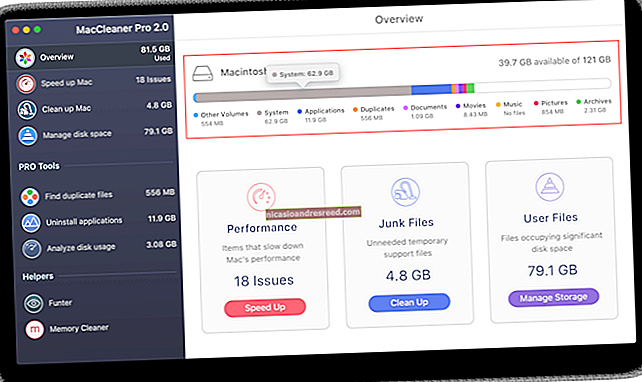చెక్సమ్ అంటే ఏమిటి (మరియు మీరు ఎందుకు శ్రద్ధ వహించాలి)?

చెక్సమ్ అంటే లోపాల కోసం డేటాను తనిఖీ చేయడానికి ఉపయోగించే సంఖ్యలు మరియు అక్షరాల క్రమం. అసలు ఫైల్ యొక్క చెక్సమ్ మీకు తెలిస్తే, మీ కాపీ ఒకేలా ఉందని నిర్ధారించడానికి మీరు చెక్సమ్ యుటిలిటీని ఉపయోగించవచ్చు.
చెక్సమ్స్ వివరించబడింది
చెక్సమ్ను ఉత్పత్తి చేయడానికి, మీరు ఆ ఫైల్ను అల్గోరిథం ద్వారా ఉంచే ప్రోగ్రామ్ను అమలు చేస్తారు. దీనికి ఉపయోగించే సాధారణ అల్గోరిథంలలో MD5, SHA-1, SHA-256 మరియు SHA-512 ఉన్నాయి.
అల్గోరిథం క్రిప్టోగ్రాఫిక్ హాష్ ఫంక్షన్ను ఉపయోగిస్తుంది, అది ఇన్పుట్ తీసుకుంటుంది మరియు స్థిర పొడవు యొక్క స్ట్రింగ్ (సంఖ్యలు మరియు అక్షరాల క్రమం) ను ఉత్పత్తి చేస్తుంది. ఇన్పుట్ ఫైల్ చిన్న 1 MB ఫైల్ లేదా భారీ 4 GB ఫైల్ కావచ్చు, కానీ ఎలాగైనా, మీరు అదే పొడవు గల చెక్సమ్తో ముగుస్తుంది. చెక్సమ్లను “హాష్లు” అని కూడా పిలుస్తారు.
ఫైల్లోని చిన్న మార్పులు చాలా భిన్నమైన చెక్సమ్లను ఉత్పత్తి చేస్తాయి. ఉదాహరణకు, మేము రెండు వేర్వేరు టెక్స్ట్ ఫైళ్ళను సృష్టించాము, అవి దాదాపు ఒకేలా ఉన్నాయి, కాని ఒకదానికి ఆశ్చర్యార్థక స్థానం ఉంది, మరొకటి వ్యవధి ఉంటుంది. విండోస్ 10 యొక్క అంతర్నిర్మిత చెక్సమ్మింగ్ యుటిలిటీని అమలు చేసిన తర్వాత, మేము చాలా భిన్నమైన చెక్సమ్లను చూశాము. అంతర్లీన ఫైల్లో ఒకే అక్షర వ్యత్యాసం చాలా భిన్నంగా కనిపించే చెక్సమ్ను ఉత్పత్తి చేస్తుంది.

చెక్సమ్స్ ఉపయోగకరంగా ఉన్నప్పుడు
ప్రసారం లేదా నిల్వ సమయంలో జరిగే లోపాల కోసం ఫైల్లను మరియు ఇతర డేటాను తనిఖీ చేయడానికి మీరు చెక్సమ్లను ఉపయోగించవచ్చు. ఉదాహరణకు, నెట్వర్క్ సమస్యల కారణంగా ఫైల్ సరిగా డౌన్లోడ్ చేయబడకపోవచ్చు లేదా హార్డ్ డ్రైవ్ సమస్యలు డిస్క్లోని ఫైల్లో అవినీతికి కారణం కావచ్చు.
అసలు ఫైల్ యొక్క చెక్సమ్ మీకు తెలిస్తే, మీరు దానిపై చెక్సమ్ లేదా హాషింగ్ యుటిలిటీని అమలు చేయవచ్చు. ఫలిత చెక్సమ్ సరిపోలితే, మీ వద్ద ఉన్న ఫైల్ ఒకేలా ఉంటుందని మీకు తెలుసు.
నేపథ్యంలో సమస్యల కోసం డేటాను తనిఖీ చేయడానికి కంప్యూటర్లు చెక్సమ్-శైలి పద్ధతులను ఉపయోగిస్తాయి, కానీ మీరు కూడా దీన్ని మీరే చేయవచ్చు. ఉదాహరణకు, లైనక్స్ పంపిణీలు తరచూ చెక్సమ్లను అందిస్తాయి కాబట్టి మీ లైనక్స్ ISO ను డిస్క్కి బర్న్ చేయడానికి ముందు లేదా USB డ్రైవ్లో ఉంచడానికి ముందు సరిగ్గా డౌన్లోడ్ చేయబడిందని ధృవీకరించవచ్చు. అనువర్తనాల నుండి పత్రాలు మరియు మీడియా వరకు ఇతర రకాల ఫైల్ యొక్క సమగ్రతను ధృవీకరించడానికి మీరు చెక్సమ్లను కూడా ఉపయోగించవచ్చు. మీరు అసలు ఫైల్ యొక్క చెక్సమ్ తెలుసుకోవాలి.
MD5, SHA-1 మరియు SHA-256 మొత్తాల మధ్య తేడా ఏమిటి?
చెక్సమ్లు ఫైల్లో లోపం లేదని నిర్ధారించడానికి ఉపయోగకరమైన మార్గం. డౌన్లోడ్ సమస్యలు లేదా హార్డ్ డ్రైవ్ సమస్యల కారణంగా యాదృచ్ఛిక లోపం సంభవిస్తే, ఫలిత చెక్సమ్ భిన్నంగా ఉంటుంది, ఇది చిన్న లోపం అయినా.
అయితే, ఈ క్రిప్టోగ్రాఫిక్ హాష్ విధులు సంపూర్ణంగా లేవు. భద్రతా పరిశోధకులు MD5 మరియు SHA-1 ఫంక్షన్లతో “గుద్దుకోవటం” కనుగొన్నారు. మరో మాటలో చెప్పాలంటే, ఒకే MD5 లేదా SHA-1 హాష్ను ఉత్పత్తి చేసే రెండు వేర్వేరు ఫైల్లను వారు కనుగొన్నారు, కానీ భిన్నంగా ఉంటాయి.
యాదృచ్ఛిక అవకాశం ద్వారా ఇది జరిగే అవకాశం లేదు, కానీ హానికరమైన ఫైల్ను చట్టబద్ధమైన ఫైల్గా దాచిపెట్టడానికి దాడి చేసేవారు ఈ పద్ధతిని ఉపయోగించవచ్చు. అందువల్ల మీరు ఫైల్ ప్రామాణికమైనదని ధృవీకరించడానికి MD5 లేదా SHA-1 మొత్తాలపై ఆధారపడకూడదు-అవినీతిని తనిఖీ చేయడానికి.
SHA-256 తాకిడి గురించి ఇంకా ఎటువంటి నివేదికలు లేవు, అందుకే అనువర్తనాలు ఇప్పుడు MD5 మొత్తాలు మరియు SHA-1 మొత్తాలకు బదులుగా SHA-256 మొత్తాలను సృష్టిస్తున్నాయి. SHA-256 ఒక బలమైన, మరింత సురక్షితమైన అల్గోరిథం.
వేర్వేరు చెక్సమ్ అల్గోరిథంలు వేర్వేరు ఫలితాలను ఇస్తాయి. ఒక ఫైల్లో వేర్వేరు MD5, SHA-1 మరియు SHA-256 చెక్సమ్లు ఉంటాయి. అసలు ఫైల్ యొక్క MD5 మొత్తం మీకు మాత్రమే తెలిస్తే, అది సరిపోతుందో లేదో తనిఖీ చేయడానికి మీరు మీ కాపీ యొక్క MD5 మొత్తాన్ని లెక్కించాలి.

సంబంధించినది:SHAttered అంటే ఏమిటి? SHA-1 ఘర్షణ దాడులు, వివరించబడ్డాయి
చెక్సమ్లను ఎలా లెక్కించాలి
అసలు ఫైల్ యొక్క చెక్సమ్ మీకు తెలిస్తే మరియు దాన్ని మీ PC లో తనిఖీ చేయాలనుకుంటే, మీరు దీన్ని సులభంగా చేయవచ్చు. విండోస్, మాకోస్ మరియు లైనక్స్ అన్నీ చెక్సమ్లను ఉత్పత్తి చేయడానికి అంతర్నిర్మిత యుటిలిటీలను కలిగి ఉన్నాయి. మీకు మూడవ పార్టీ యుటిలిటీలు అవసరం లేదు.
సంబంధించినది:MD5, SHA-1 మరియు SHA-256 హాషెస్ అంటే ఏమిటి, నేను వాటిని ఎలా తనిఖీ చేయాలి?
విండోస్లో, పవర్షెల్ గెట్-ఫైల్ హాష్ కమాండ్ ఫైల్ యొక్క చెక్సమ్ను లెక్కిస్తుంది. దీన్ని ఉపయోగించడానికి, మొదట పవర్షెల్ తెరవండి. విండోస్ 10 లో, ప్రారంభ బటన్పై కుడి క్లిక్ చేసి, “విండోస్ పవర్షెల్” ఎంచుకోండి. “పవర్షెల్” కోసం ప్రారంభ మెనుని శోధించడం ద్వారా మరియు “విండోస్ పవర్షెల్” సత్వరమార్గాన్ని క్లిక్ చేయడం ద్వారా కూడా మీరు దీన్ని ప్రారంభించవచ్చు.
నవీకరణ: గెట్-ఫైల్ హాష్ విండోస్ 10 తో చేర్చబడింది. అయితే, విండోస్ 7 లో, మీరు దాన్ని పొందడానికి పవర్షెల్ 4.0 నవీకరణను ఇన్స్టాల్ చేయాలి.

ప్రాంప్ట్ వద్ద, టైప్ చేయండి గెట్-ఫైల్ హాష్ ఆపై మీ స్పేస్ బార్ నొక్కండి.
మీరు చెక్సమ్ను లెక్కించాలనుకుంటున్న ఫైల్ యొక్క మార్గాన్ని టైప్ చేయండి. లేదా, విషయాలు సులభతరం చేయడానికి, ఫైల్ ఎక్స్ప్లోరర్ విండో నుండి పవర్షెల్ విండోలోకి ఫైల్ను లాగండి మరియు డ్రాప్ చేయండి.

ఆదేశాన్ని అమలు చేయడానికి ఎంటర్ నొక్కండి, మరియు మీరు ఫైల్ కోసం SHA-256 హాష్ చూస్తారు. ఫైల్ పరిమాణం మరియు మీ కంప్యూటర్ నిల్వ వేగాన్ని బట్టి, ప్రక్రియకు కొన్ని సెకన్లు పట్టవచ్చు.
మీకు మరొక రకమైన చెక్సమ్ అవసరమైతే, తగినదాన్ని జోడించండి -అల్గోరిథం కమాండ్ చివరి వరకు ఎంపిక, ఇలా:
Get-FileHash C: \ path \ to \ file.iso -Algorithm MD5
Get-FileHash C: \ path \ to \ file.iso -Algorithm SHA1
లెక్కించిన చెక్సమ్ను అసలు దానితో పోల్చండి. మీరు చాలా దగ్గరగా చూడవలసిన అవసరం లేదు, ఎందుకంటే అంతర్లీన ఫైల్లో చిన్న తేడా మాత్రమే ఉన్నప్పటికీ చెక్సమ్లో భారీ వ్యత్యాసం ఉంటుంది.

చెక్సమ్ సరిపోలితే, ఫైల్లు ఒకేలా ఉంటాయి. కాకపోతే, సమస్య ఉంది - బహుశా ఫైల్ పాడై ఉండవచ్చు లేదా మీరు రెండు వేర్వేరు ఫైల్లను పోల్చారు. మీరు ఫైల్ యొక్క కాపీని డౌన్లోడ్ చేస్తే మరియు దాని చెక్సమ్ మీరు ఆశించిన దానితో సరిపోలకపోతే, ఫైల్ను మళ్లీ డౌన్లోడ్ చేయడానికి ప్రయత్నించండి.